如何将 Windows 11 重置为其出厂设置
- 点击进入:ChatGPT工具插件导航大全
Windows 11 Pro ISO文件在哪下载最新版?如何下载原装纯净版Win11 ?点击进入 持续更新!
如何将 Windows 11 重置为出厂设置?
1. 重置您的电脑
- 按Windows + I 键。
- 单击“设置”菜单。


- 转到更新和安全。
- 在左侧窗格中,选择“恢复”。
- 单击右侧的Reset PC。
- 选择您需要的恢复出厂设置类型。
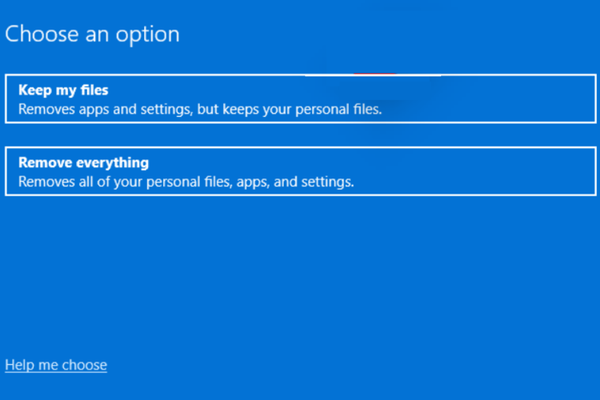

- 选择要重新安装 Windows 的选项。
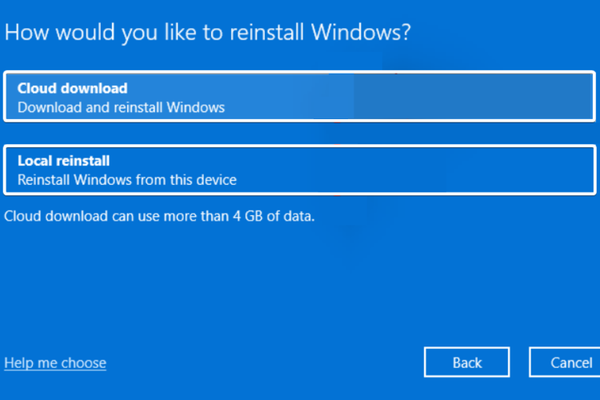

- 单击“下一步”。
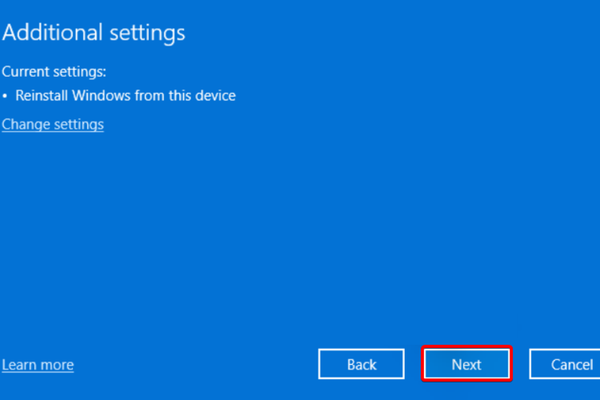

- 点击重置。
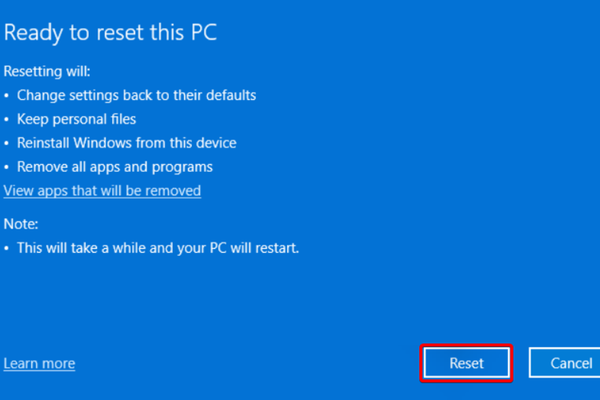

现在,您的操作系统将开始重置过程。请注意,在此操作期间,您的计算机可能会自行重新启动几次。你应该不管它,休息一下,喝点东西,直到它完成。
2. 使用命令提示符
2.1 触发复位
- 按键盘上的Windows 键 + S,键入cmd,然后单击以管理员身份运行。
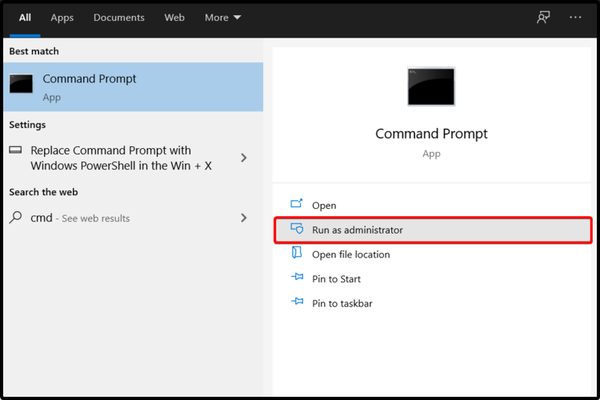

- 在打开的窗口中,键入以下命令,然后按Enter按钮:
systemreset -factoryreset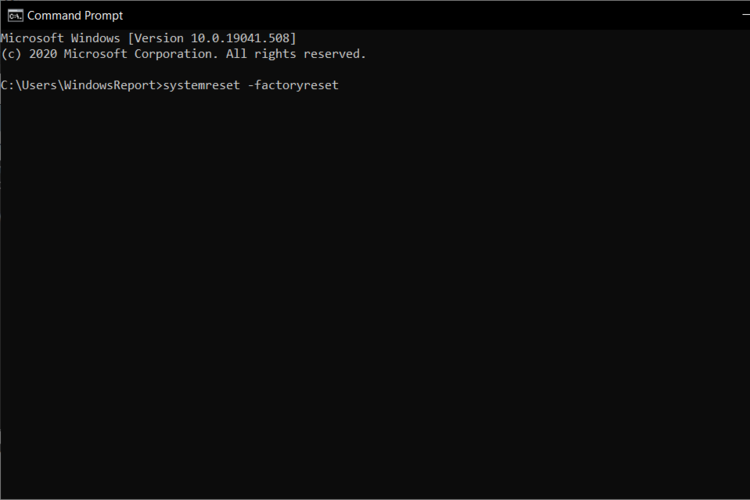

- 现在您应该能够在屏幕上看到传统的重置窗口。
- 按照屏幕上的说明重置您的 PC。
此选项仅用于从命令提示符触发传统的 Windows 11 重置对话框。
如果一切都在您的操作系统上运行并轻松重置您的计算机出厂设置,它会有所帮助。
2.2 完全重置您的 PC
- 从系统中的恢复设备启动。
- 按键盘上的Windows 键+ S,键入cmd,然后单击以管理员身份运行。
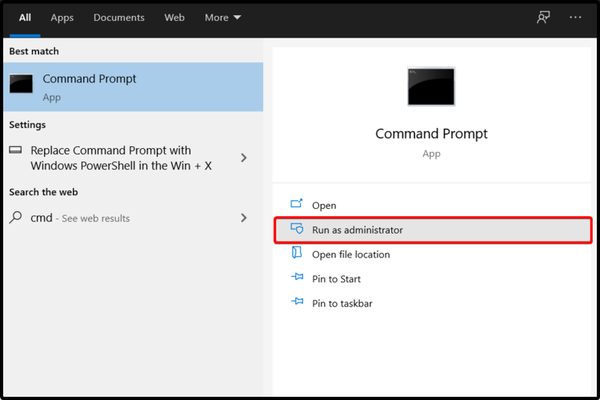

- 从恢复驱动器启动后,您应该位于X 目录中。
- 键入以下命令以切换到启动驱动器:
C: ; - 键入以下命令以重置系统:
systemreset - 按照屏幕上的说明进行操作。
3. 使用 ISO
对于那些面临文件损坏问题或蓝屏死机的人,您可以使用 Windows 11 ISO,然后从USB驱动器重置您的计算机。
但是,在能够重置您的 PC 之前,您还需要创建一个可启动的 USB。
我们准备了列出的建议的更多优势。因此,如果您需要更详细的信息,请查看下面建议的信息。
如何在没有安装介质的情况下重置 Windows 11 出厂设置?
如果您没有任何安装介质,从“设置”菜单重置您的 PC 或使用 ISO 是您的完美选择。
另一方面,考虑到您遇到蓝屏死机,我们强烈建议您在安全模式下启动计算机。
对于那些无法访问安全模式的人,您应该使用命令提示符中的故障排除窗口部分。
但是,如果它似乎仍然失败,则可能意味着您的安装已损坏。不幸的是,在这种情况下没有其他解决方案可以使用。
如何在没有密码的情况下重置 Windows 11 出厂设置?
如果您忘记了密码,您还必须在重置计算机时删除您的数据。
您的用户帐户密码会加密 Windows 数据。因此,如果您在删除数据之前尝试恢复密码会简单得多。
如果您不能这样做,您应该选择“删除所有内容”选项,列在上面显示的第二个选项的第 6 步中。
请注意,重置密码的最简单方法是通过 Microsoft 帐户,而不是本地帐户。如果您有本地帐户,则恢复帐户的过程会更加困难。
如何在不丢失数据的情况下重置 Windows 11 出厂设置?
为了在不丢失数据的情况下重置您的 Windows 11 出厂设置,您需要在第 6 步中选择“保留我的文件”选项,使用相同的第二个列出的方法。
请注意,一旦重置过程完成,您的自定义设置将被恢复。您还可以查看 Windows 11 上所有已删除程序的列表。
下载最新版Windows 11 Pro ISO文件:点击进入 持续更新原装纯净版Win11
